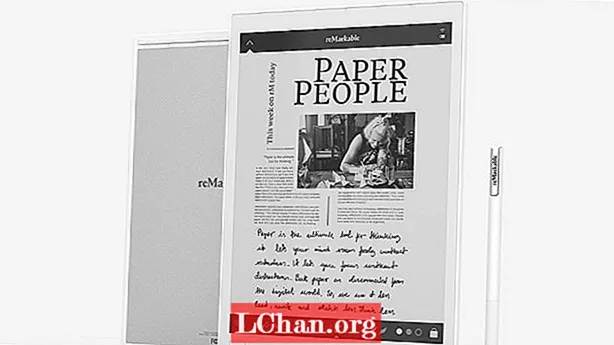Indhold
- Del 1. Sådan får du adgang til computer ved hjælp af Microsoft-konto
- Del 2. Har du glemt adgangskoden til din Microsoft-konto til at logge på computeren?
- 1. Brug af Professional Tool
- 2. Nulstil Microsoft Password online
- I en nøddeskal
Hvis du er forvirret over, hvordan du aktiverer Microsoft-konto-login på din computer, eller hvis du allerede har aktiveret det, men har glemt adgangskoden til Microsoft-konto-login, er du ikke den eneste. Der er flere forespørgsler, som vi har fundet i Microsoft-forummet, og her er et par lignende forespørgsler ud af dem:
"Hvordan logger jeg på min computer ved hjælp af Microsoft-konto? Jeg kan ikke logge på min bærbare computer, fordi jeg har glemt adgangskoden. Hvis jeg klikker på" Jeg har glemt min adgangskode ", kræver systemet, at jeg indtaster den e-mail-adresse, som jeg brugte til at oprette Microsoft konto, men det er ikke længere i brug. Jeg kan ikke huske det heller. Så jeg er i en blindlås. "Nu, hvis du spekulerer på, hvor du kunne finde de mest passende løsninger på dine forespørgsler og disse førnævnte forespørgsler, så ender din søgning her. I dag skal vi ikke kun udforske vejledningen om, hvordan du aktiverer login til microsoft-kontoen, men også finde vejledningen til at udføre nulstilling af adgangskode til Microsoft-konto. Nu sker det!
- Del 1. Sådan får du adgang til computer ved hjælp af Microsoft-konto
- Del 2. Har du glemt adgangskoden til din Microsoft-konto for at logge på computeren?
Del 1. Sådan får du adgang til computer ved hjælp af Microsoft-konto
For at aktivere Microsoft-konto-login er det første trin at forstå, hvordan du kan få det bedste ud af det. Dette åbner en pulje af funktioner for dig, for eksempel får du privilegiet at udforske Windows Store og få adgang til alle andre Microsoft-tjenester (som Outlook, OneDrive, Live, Windows Messenger osv.) Under den samme hætte (brugerkonto). Lyder interessant? Det burde det være.
Trin til, hvordan du aktiverer login til Microsoft-konto :
Trin 1: Start menuen "Start" og vælg derefter indstillingen "Indstillinger". Fra det viste vindue skal du trykke på fanen "Konti".

Trin 2: Dernæst skal du komme under afsnittet "Din info" og derefter trykke på "Log ind med en Microsoft-konto i stedet" -linket. Du skal nu følge anvisningerne for at aktivere Microsoft-konto-login.

Trin 3: Til sidst skal du logge ud af din gamle konto og logge tilbage på din Microsoft-konto for at lade Windows 10 synkronisere alle dine indstillinger og Microsoft-køb.
Del 2. Har du glemt adgangskoden til din Microsoft-konto til at logge på computeren?
Gå videre til den næste forespørgselstype: hvordan du får adgang til din Microsoft-konto på din computer igen, når du har glemt adgangskoden! I et sådant scenario er den ideelle metode at søge hjælp fra et professionelt værktøj, der hjælper dig med at gendanne din konto. Til dette formål vil vi gerne introducere et værktøj og en gratis måde at hjælpe dig med at udføre nulstilling af adgangskode til Microsoft-konto.
1. Brug af Professional Tool
Her pinger vi dig one-stop-løsningen til at imødekomme alle dine behov for gendannelse af adgangskode. PassFab 4WinKey er ikke kun i stand til at udføre nulstilling af adgangskode til Microsoft-konto, men kan også fjerne eller nulstille adgangskoderne til Admin-kontoen eller lokale konti. Og det også uden brug af gammel adgangskode eller nogen gendannelses-e-mail-adresse (som kræves på andre måder for at nulstille adgangskoden til Microsoft-konto).
Trin til brug af PassFab 4WinKey.
Trin 1: Installer og start PassFab 4WinKey over din pc, og tag fat i et tomt "USB" -drev, og sæt det derefter i din pc. Vælg nu indstillingen "USB-flashdrev" fra programgrænsefladen og tryk på "Brænd" for at konvertere den til et startbart medie. Efter afslutning skal du slutte det bootbare USB-drev ud nu.

Trin 2: Indsæt derefter den startbare USB i din låste pc og genstart den. Nu skal du trykke på "Esc" eller "F12" -tasten ved den første opstartsskærm for at udføre "Boot Menu" -vinduet efterfulgt af at vælge "USB-drev" under afsnittet "Flytbare enheder".

Trin 3: Det næste skærmbillede har PassFab 4WinKey-interface, vælg blot den foretrukne handling, dvs. "Nulstil din adgangskode" efterfulgt af at klikke på "Næste" -knappen.

Trin 4: Endelig skal du tilmelde dig den førnævnte Microsoft-konto og indsætte en ny adgangskode i det respektive "Ny adgangskode" -felt. Tryk på "Næste" bagefter, så er du klar.

Her er en videovejledning, der lærer dig, hvordan du nulstiller Microsoft-adgangskoden med Windows-værktøjet til gendannelse af adgangskode:
2. Nulstil Microsoft Password online
En endnu en anden måde at nulstille Microsoft-konto login på er via glemt adgangskode teknik. Dette er ikke en anbefalet måde, da du skal have adgang til din gendannelses-e-mail-adresse for at hente sikkerhedskode for at nulstille adgangskoden. Desuden modtog brugerne efter sigende ingen sikkerhedskode sendt til deres gendannelses-e-mail, og de sidder fast med en blokeret Microsoft-konto. Men lad os bare prøve det.
Trin 1. Først skal du / powse https://login.live.com/ og feed i Microsoft-kontoens e-mail. Tryk på "Enter". Tryk nu på linket "Glemt min adgangskode", og på den viste skærm skal du trykke på "Næste" -knappen, da dit Microsoft-konto-brugernavn allerede er udfyldt.

Trin 2: Dernæst vil gendannelsesindstillingerne være tilgængelige på din skærm, vælg gendannelses-e-mail-adressen og slå den igen i nedenstående felt. Tryk nu på "Send kode" for at hente sikkerhedskode over den.

Trin 3: Drev derefter din indbakke med gendannelses-e-mailen, og kopier sikkerhedskoden fra den e-mail, der er modtaget fra Microsoft-teamet. Indsæt derefter koden i grænsefladen til nulstilling af adgangskode til Microsoft-konto efterfulgt af "Næste".

Trin 4: Slå endelig på den næste skærm en ny adgangskode, som du foretrækker. Bekræft dine handlinger, og din adgangskode til din Microsoft-konto bliver ændret nu.
I en nøddeskal
Vi håber nu, at du er fortrolig med nulstilling af Microsoft-konto-login, og hvordan du aktiverer Microsoft-konto-login. Husk, søg altid hjælp fra en professionel til at nulstille eller fjerne adgangskoden til Microsoft-konto, da det helt sikkert vil hjælpe dig med at få tilbage adgang til din computer. Hvis du vil deaktivere Microsoft-konto på Windows 10, skal du klikke på linket for at kontrollere det.